La IA está creciendo muy rápidamente y la gente está mostrando mucho interés en ella. Es posible que la mayoría de ustedes ya hayan oído hablar o hayan utilizado ChatGPT. Después de la gran popularidad de ChatGPT, Microsoft también lanzó su propio chatbot Bing AI.
Puede utilizar Bing Chat con tecnología GPT de forma gratuita en su computadora o teléfono. Pero aquellos que ya han utilizado Bing Chatbot sabrán que la respuesta de la IA del Chatbot de Bing es muy lenta. Sin embargo, una cosa que Bing AI puede hacer bien es generar imágenes.
Sí, puedes generar imágenes con Bing AI Chat. ¿No suena esto interesante? En caso afirmativo, debe leer este artículo porque, en este artículo, lo guiaremos sobre cómo generar imágenes a través del chat de Bing AI.
¿Qué es Bing AI Image Creator?
Al igual que otras herramientas de inteligencia artificial, Bing AI Image Creator también es una herramienta de inteligencia artificial de Microsoft que ayuda a los usuarios a crear imágenes con indicaciones de texto. Funciona en el modelo DALL-E de OpenAI, que se especializa en crear imágenes de IA mediante la comprensión de indicaciones de texto.
Al igual que MidJourney , todo lo que tienes que hacer es ingresar el tipo de imagen que deseas y creará una imagen profesional en segundos.
Incluso si no sabes diseño gráfico ni tienes habilidades artísticas, aún puedes crear una imagen con esta herramienta. Esta herramienta es muy útil para artistas y diseñadores y además es de uso gratuito.
Las mejores formas de generar imágenes con IA en Bing Chat
Hemos mencionado algunas de las mejores formas de generar imágenes con IA en Bing Chat con una guía paso a paso. Siga cada paso si desea imágenes geniales y creativas generadas por IA.
1. Utilice Bing AI Chat para crear imágenes de IA
Si ya está familiarizado con la función Bing Chat de Microsoft, le entusiasmará saber que Bing ha introducido ahora una función Más creativa que permite a los usuarios generar imágenes a partir de un mensaje de texto de forma gratuita.
- Vaya al navegador Microsoft Edge y busque Bing AI Chat , luego haga clic en el primer enlace.
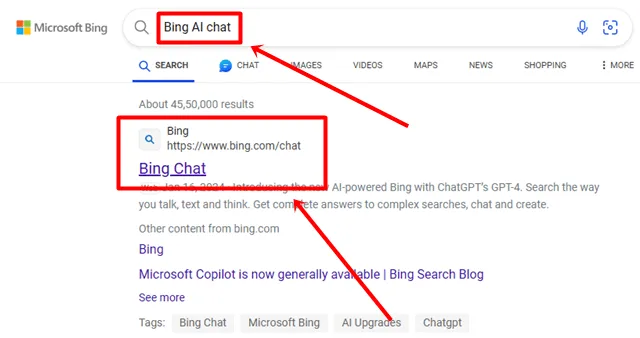
- En la pantalla Bing AI Chat, desplácese hacia abajo y toque la opción Estilo de conversación más creativo .
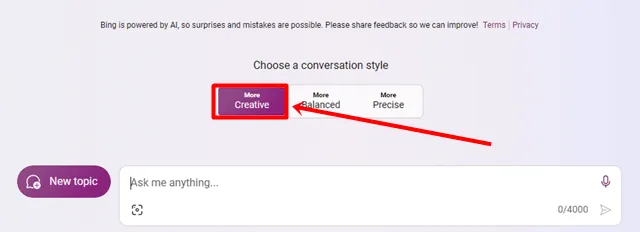
- En la sección Cuadro de chat de Bing, ingrese un mensaje que explique el tipo de imagen que desea que Bing cree para usted. Por ejemplo, ingresé Crear una imagen de un hombre rodeado de monos y Bing generará cuatro imágenes diferentes en un minuto.
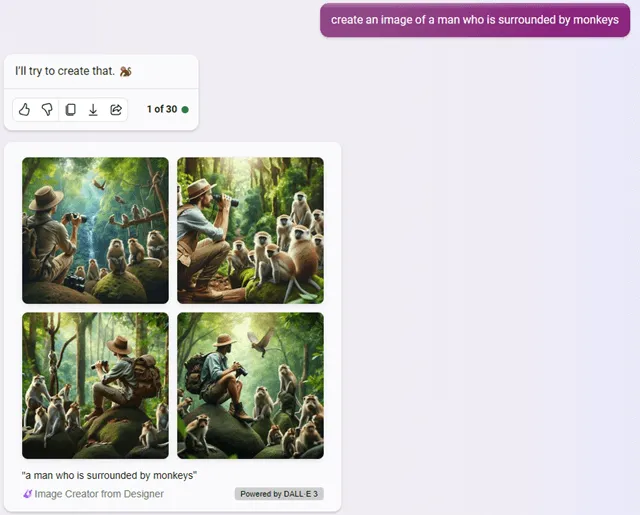
- También podrás descargar todas las imágenes en resolución 1024×1024 haciendo clic en cada una de ellas.
2. Utilice el sitio web Bing AI Image Creator para crear imágenes de IA
Si la función anterior aún no está disponible para su cuenta, no se preocupe. Bing tiene un sitio web que ofrece las mismas funciones que Bing Chat.
- Vaya a cualquier navegador y busque Bing Image Creator , luego haga clic en el primer enlace.
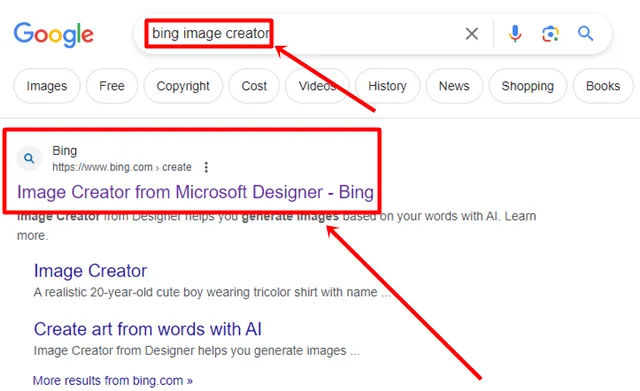
- Inicie sesión en su cuenta de Microsoft con su ID de correo electrónico.
- Ingrese el mensaje para crear imágenes y luego toque el botón Crear .

- Al igual que Bing Chat, también generará cuatro imágenes de alta resolución. Haga clic en cualquier imagen que desee descargar.
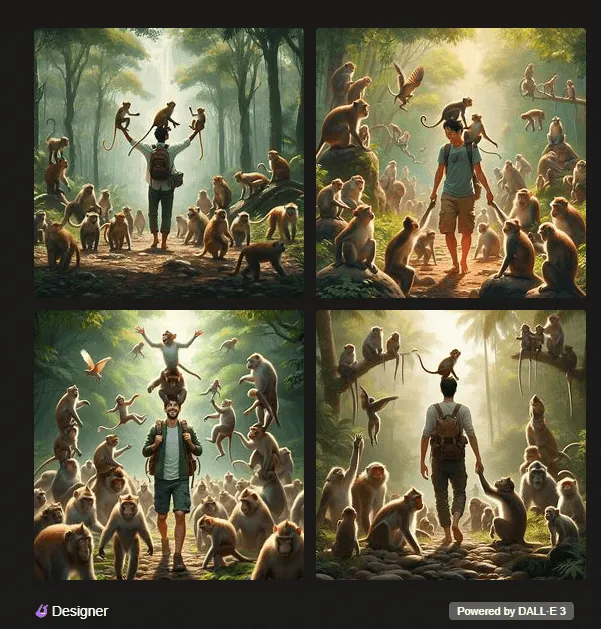
- Verá opciones como descargar, guardar y personalizar. Si desea realizar cambios en la imagen, haga clic en la opción de personalizar. de lo contrario, simplemente haga clic en la opción de descarga .
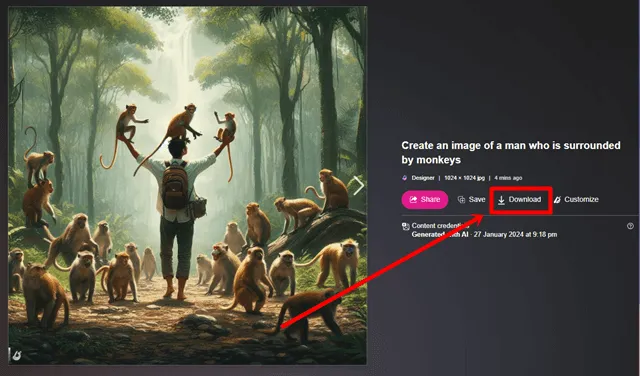
3. Utilice Bing AI Image Creator en Android e iOS
Este método es para usuarios de Android e iOS. Si no tiene una PC y aún desea crear una imagen AI para redes sociales o entretenimiento, siga los pasos a continuación; le proporcionamos pasos completos para ambos dispositivos.
- Vaya a Google Play Store o Apple Store y busque la aplicación Bing ( Android / iOS ) .
- Haga clic en el botón Instalar y, después de la instalación, abra la aplicación.
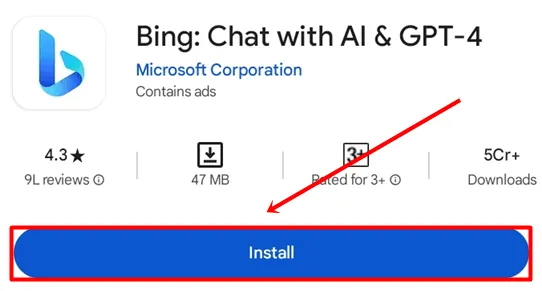
- Haga clic en el icono de usuario en la esquina superior izquierda y toque Iniciar sesión , luego seleccione la cuenta de Microsoft .
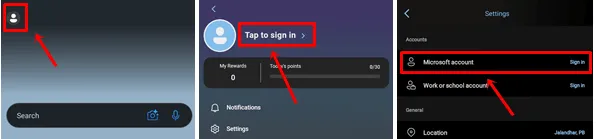
- Toque el ícono Copilot en la parte inferior central de la pantalla.
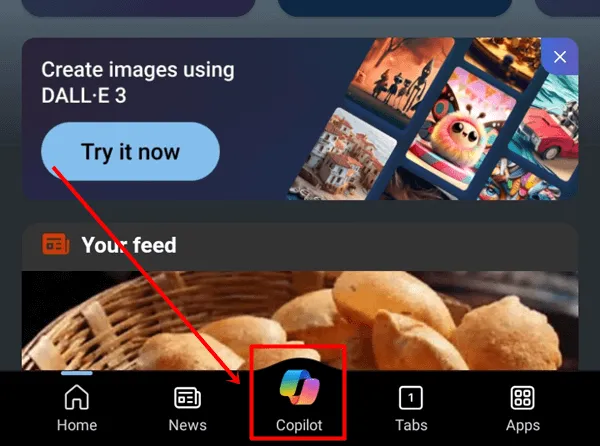
- Haga clic en el botón Alternar para usar la versión GPT-4 y luego ingrese el mensaje para generar una imagen AI.

- Al igual que el método anterior, generará imágenes en un minuto, que podrás descargar a la galería de tu teléfono.
Conclusión
Estas son las mejores formas de generar imágenes con IA en Bing Chat. Hemos mencionado los métodos para todos los dispositivos, ya sea que use una PC, una computadora portátil, una Mac, Android o iOS. Cualquiera puede utilizar estos métodos y sus pasos para generar imágenes de IA con solo texto simple. Si tiene alguna pregunta relacionada con esta guía, no dude en comentar a continuación.
Deja una respuesta